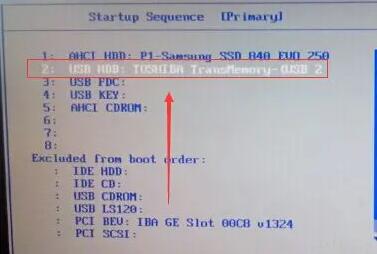电脑自动修复循环如何解决 学会这几个步骤轻松搞定
作者:佚名 来源:91下载站 时间:2020-11-23 17:50
电脑自动修复循环如何解决?近日有用户跟小编反馈,自己的电脑系统出现了故障,无法进入系统,开机后电脑就一直在循环启动自动修复的状态无法正常进入,这是怎么回事呢?又要如何才能解决?下面就和小编一起来看看吧。
电脑自动修复循环的解决方法步骤:
方案一
1.选择高级选项,然后点击更多高级选项里的启动设置。
2.点击重新启动,会列出各种选项,选择“禁用强制驱动签名”,即按F7键选择,再重启看是否正常。
方案二(考虑你电脑之前装过驱动精灵)
1.准备一个空的U盘,从网上下载安装U盘装机工具
2.插入U盘,选择U盘显示有设备后开始制作,这样就制作了一个U盘启动器。
3.这一步是u盘优先启动设置,当我们从另一台电脑弹出U盘后,我们再插入到有故障的电脑中,重启电脑时按DEL键(删除键,一般在数字键上面),我们就进入该电脑的BIOS设置界面,使用键盘上的(↑,↓)方向键选择高级BIOS设置,我们要将USB设为优先启动,移到第一位,然后按F10保存重启电脑。
4.此时我们进入到的是U盘的系统里,我们找到依次找到C盘中windows/System32/drivers/bootsafe64_ev.sys这个文件,把他删除,然后重启电脑就好了。
方案三
开机出现自动修复,尝试用命令行方式关掉自动修复,输入下列命令符:bcdedit /set {guid} recoveryenabled NO
以上就是本次小编为大家带来的全部解决方法,希望可以帮助到大家,更多精彩内容请关注91主题之家网站。